Nos dias quem correm, praticamente todas as crianças têm acesso a um computador, quer devido ao avanço das tecnologias, quer pela facilidade da sua aquisição. Surge, assim, algum receio por parte dos pais (ou encarregados de educação) das horas que as crianças passam em frente do computador e do conteúdo de fácil acesso de origens duvidosas. Depois a ausência de controlo nas conversas, isto é, com quem e o assunto.
Para colmatar essa falta de controlo, surge assim o Gnome Nanny, um programa de controlo parental que permite, de forma simples, controlar o que as suas crianças fazem no seu computador. Pode definir tempos para a utilização do computador, da navegação, de email e até de conversações em programas mensageiros. Tem um sistema de filtragem de conteúdos Web para cada utilizador, podendo bloquear todos os sites que considerar indesejável, deixando os seus filhos navegar na Internet sem mais preocupações.
Adicione o repositório do Gnome Nanny
A instalação do Gnome Nanny é muito simples e passa pela instalação de um repositório. A todos os que se sentem arrepiados com o uso do Terminal, aconselho a utilizar a forma que explico de seguida, visto que é muito mais fácil e rápida. No entanto se preferir a solução gráfica, aconselho a seguir este artigo para saber como o fazer, o repositório é o seguinte:
deb http://ppa.launchpad.net/nanny/ppa/ubuntu [nome_da_versão] main
A minha recomendação, para cada versão do Ubuntu, apresenta-se de seguida.
Ubuntu Karmic Koala
No Ubuntu Karmic Koala, a instalação de repositórios é muito mais simples que as versões anteriores. Para adicionar o repositório basta abrir o terminal e escrever o seguinte para adicionar o repositório e as chaves de autenticação do Gnome Nanny:
Ubuntu Jaunty Jackalope
No caso do Ubuntu Jaunty Jackalope, a instalação é um pouco mais complexa, no entanto, apresento de seguida uma linha do terminal composta por várias acções que no final adicionam o repositório do Gnome Nanny e actualiza as chaves de autenticação automaticamente. Copie e cole no terminal a linha seguinte para instalar o repositório do Gnome Nanny:
Nota: O Gnome Nanny já se encontra disponível para o novo Ubuntu Lucid Lynx (10.04) e para quem tem esta versão, adopta-se o método do Ubuntu Karmic Koala (9.10) para a adição do repositório através do terminal.
Instale o Gnome Nanny
Depois de adicionar o repositório do Gnome Nanny, pode instalar o programa facilmente através do seguinte comando, ou clicando aqui:
Depois da instalação terminada deverá reiniciar a sua máquina, para poder ter esta ferramenta a trabalhar e pronta a usar. Quando iniciar a sessão verá o ícone na Área de Notificação do Ubuntu.
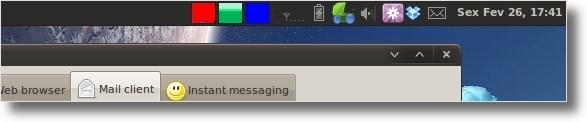
Utilização do Gnome Nanny
Para aceder ao Gnome Nanny, o utilizador terá de ir a Sistema→Administração→Parental Control, como o programa necessita privilégios de administrador, será pedido ao utilizador a senha. Depois de inserida surge a seguinte janela com as abas contempladas na imagem, e na parte esquerda estão os nomes dos utilizadores.
Seleccionando o utilizador-alvo, faça as configurações que achar necessário, indicando as horas permitidas e proibidas. Sendo este campo presente em todas as abas. (Nota: Permite a verde e proíbe a vermelho)
No entanto na aba Web browser surge uma opção extra, o filtro de conteúdos, tal como pode ver na imagem.
Clicando no botão Configure surge uma janela onde podem colocar os sites permitidos, proibidos e a lista negra.
Para adicionar sites do seu conhecimento poderá fazê-lo simplesmente clicando Adicionar na aba em que quiser inserir. Na seguinte janela é só preencher os campos e já está.
Apresentação do conteúdo na aba Mail Client, basta clicar na imagem que se segue.
Na aba do Instant messaging, optou-se por seleccionar Use the instant messaging x,y hours a day, onde se substituiu o x,y por 2,0, ou seja, através desta configuração apenas é permitida a utilização do programa de mensagens instantâneas duas horas por dia.


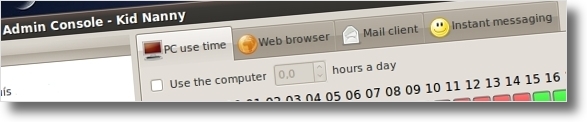
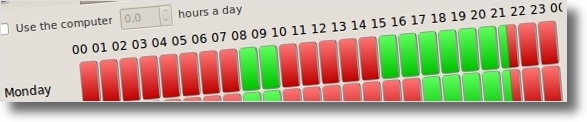
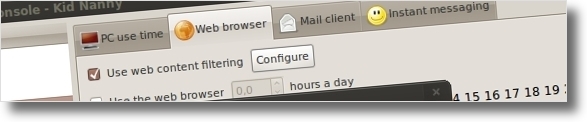
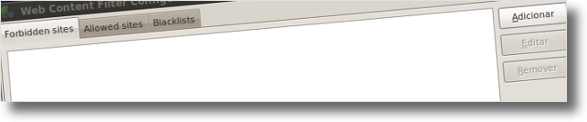
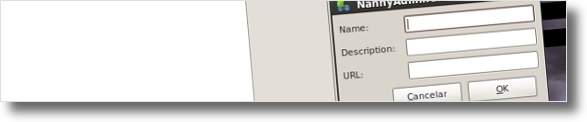
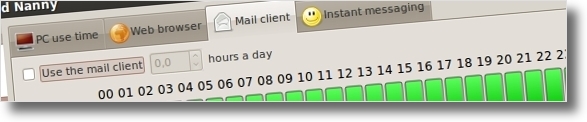
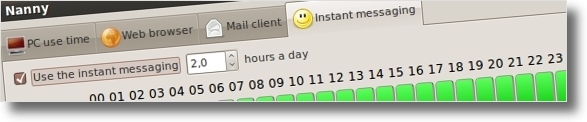








bom dia a todos.
eu utilizo o Ubuntu 12.04 e tentei instalar o nanny para minhas filhas, depois de varias tentativas para configurar o programa vi que não funcionava, fui em buscar de informações e acabei descobrindo que o nanny foi descontinuado na destri. 10.04 do ubuntu. se alguém souber de outro programa é só me avisar fico grato.
Excelente! Existe uma maneira de configurar o nanny via SSH?
tinha o Nanny instalado que tava uma beleza…porém depois de atualizar o meu ubuntu para Ubuntu Lucid Lynx (10.04) o nanny fica instalado mas não abre a configuração…ja instalei e desinstalei varias vezes…alguem tem uma solução?????
Peço desculpa, mas houve um comentário de alguém do site do pplware que eu sem querer apaguei. O comentário tinha caído na secção de SPAM, não sei porquê, e eu no exacto momento que cliquei no botão para limpar a secção de SPAM reparei que estava lá um comentário que afinal não era SPAM.
Espero que essa pessoa leia isto e volte a escrevê-lo… Só sei que tinha uma assinatura a dizer pplware…
Novamente, peço desculpa pelo sucedido, mas não era, de forma alguma, minha intenção apagar o comentário!
Olá!
Se quiserem experimentar a Blacklist têm um ficheiro de exemplo na página do Gnome Nanny:
http://projects.gnome.org/nanny/data/nbl/nanny.nbl
Depois de descarregado, basta deslocarem-se a Sistema→Administração→BlackLists, importem o ficheiro. Depois dirijam-se a Sistema→Administração→Parental Control, na aba Web browser seleccionem Use web content filtering e cliquem em Configure. Na nova janela seleccionem a aba Blacklists, clique em Nanny blacklist. Do lado direito surge uma lista de sites, os quais poderão ser bloqueados, bastando para tal a sua selecção.
Cumps!
Muito interessante! Não tarda os meus filhos irão começar a utilizar o computador por isso obrigado pela dica!!
[...] Mas informacion | UbuntuEd [...]
[...] Mas informacion | UbuntuEd [...]
[...] Carlos Doki Dicas Linux, Allfusion Harvest CM e outros « LiVES – Mixes real-time video performance and non-linear editing Gnome Nanny March 1, 2010 Gnome Nanny – Um programa de Controlo Parental [...]
[...] Leia mais → [...]
Olá!
@Sérgio Berlotto
Pode usá-lo em XFCE, estive a experimentar no Xubuntu 9.10 e instalou sem qualquer problema, reiniciei e lá estava ele pronto para a acção [:
Cumps!
Olá!
@Sérgio Berlotto
Em principio deverá funcionar, mas em todo o caso irei averiguar e deixarei aqui essa informação, para que outros utilizadores que partilham essa mesma questão fiquem esclarecidos [:
@Cláudio Novais
Bem haja pela sua apreciação! Também o vejo como um bom programa, mas como todos os programas ainda em arranque existem os seus problemas (neste caso, falta de algumas funcionalidades como as que especificaste). Mas como está, já é uma valente ajuda aos pais que querem assegurar-se que os filhos estão em “boas mãos” enquanto usam o computador [:
Cumprimentos,
Luís Cardoso
Excelente artigo!!
Depois de se ter visto as grandes falhas do Magalhães esperemos que os pais, pelo menos os portugueses, escolham o Ubuntu e comecem a utilizar este programa!
Gostei muito deste teu artigo e acredito que será uma referência sobre este programa!
Pelo que vi ainda (e é normal pois ele ainda é bastante novo) ainda lhe falta umas boas funcionalidades que espero encontrar nas próximas versões:
*Permitir criar uma lista ou backlist de mails que o utilizador pode trocar;
*Permitir criar uma lista ou backlist de mails que o utilizador pode falar pelos programas de instant messaging;
*Melhorar as listas de backlists e disponibilizar na Internet para tornar esta funcionalidade mais simples, aliás até podiam pôr uma lista de listas disponíveis, conforme o país, no próprio programa;
*Criação de uma espécie de jogo, em que seja permitido adicionar horas de utilização para as bonificações, ou tirar horas de utilização para o contrário;
Numa fase posterior também podia distinguir as horas de utilização do computador com as horas de jogatina :D
Abraços e mais uma vez parabéns!
Obrigado por esta dica Luís, realmente é muito bom ter um controle maior para nossos filhos.
Ao natural venho filtrando todo o conteúdo de filmes, música, televisão, internet e tudo mais do meu filho, e com uma ajuda técnica é sempre bom ! hehe
Será que funciona no XFCE também ?
Valeu..